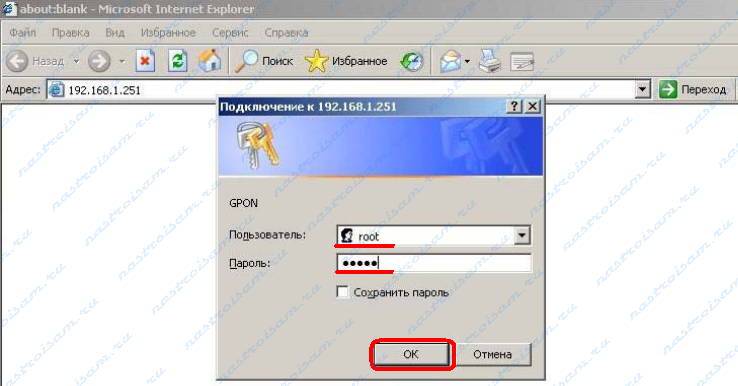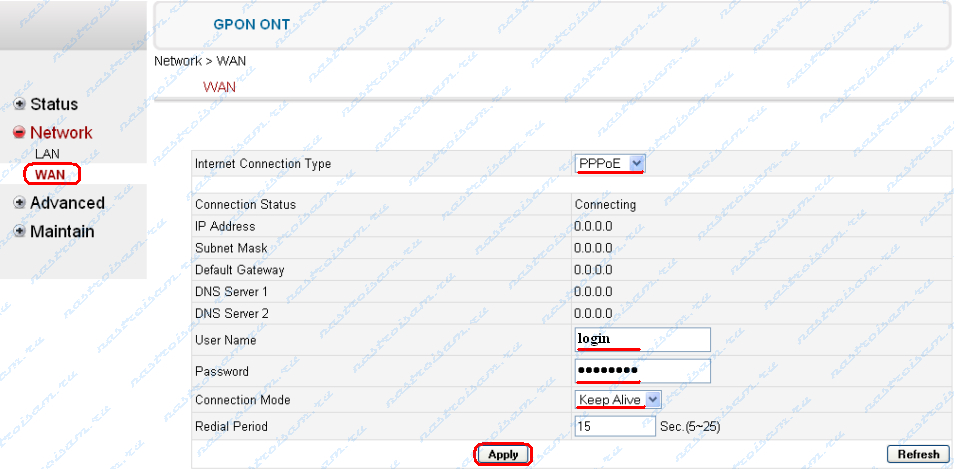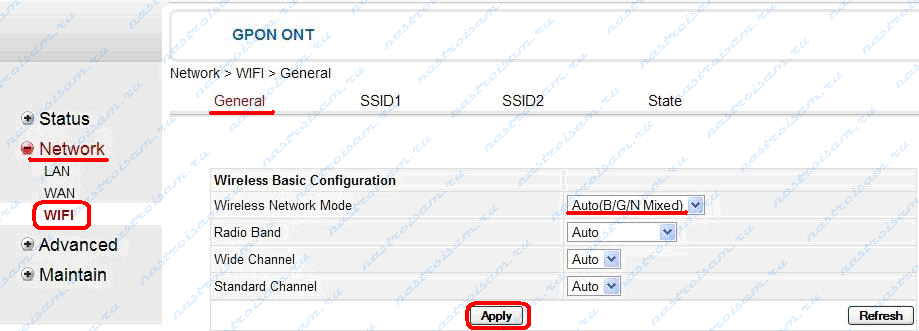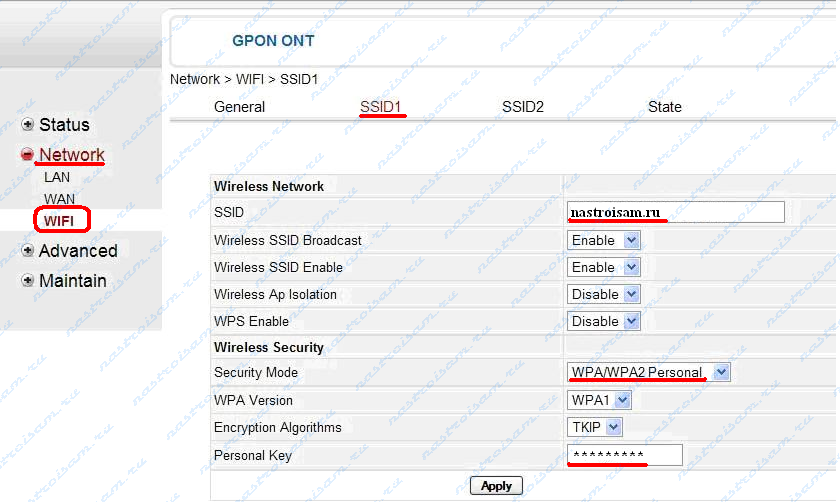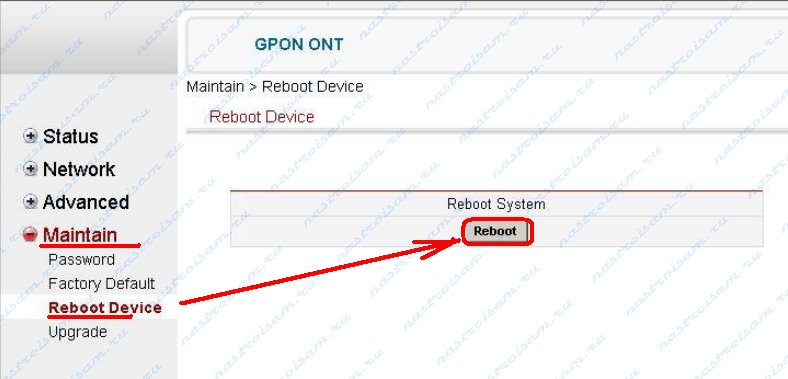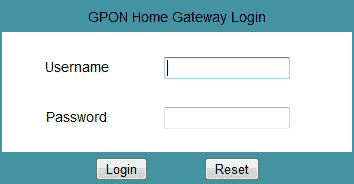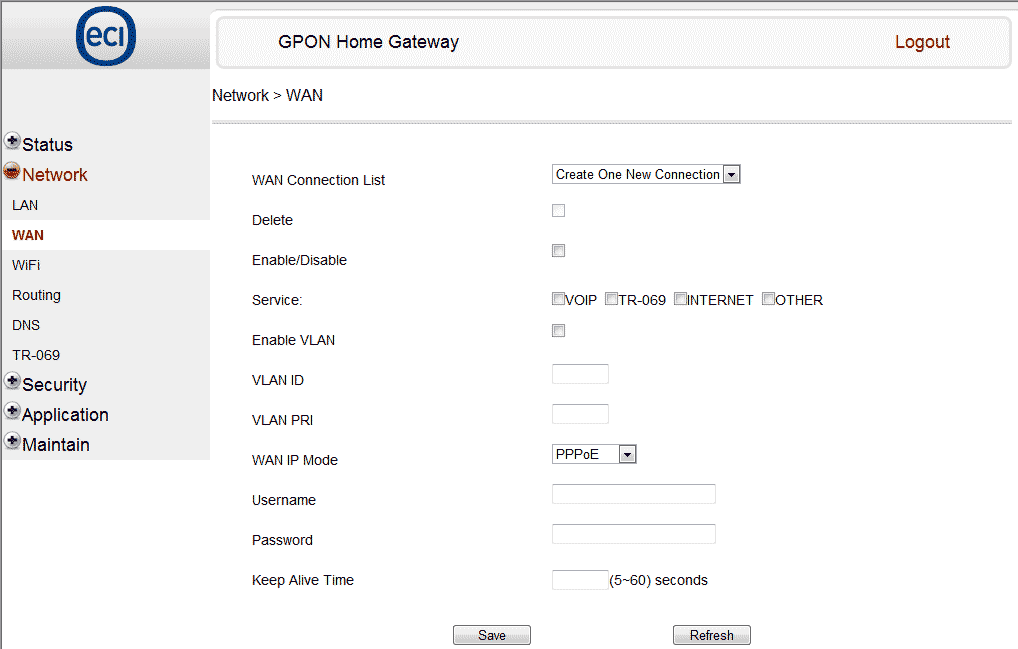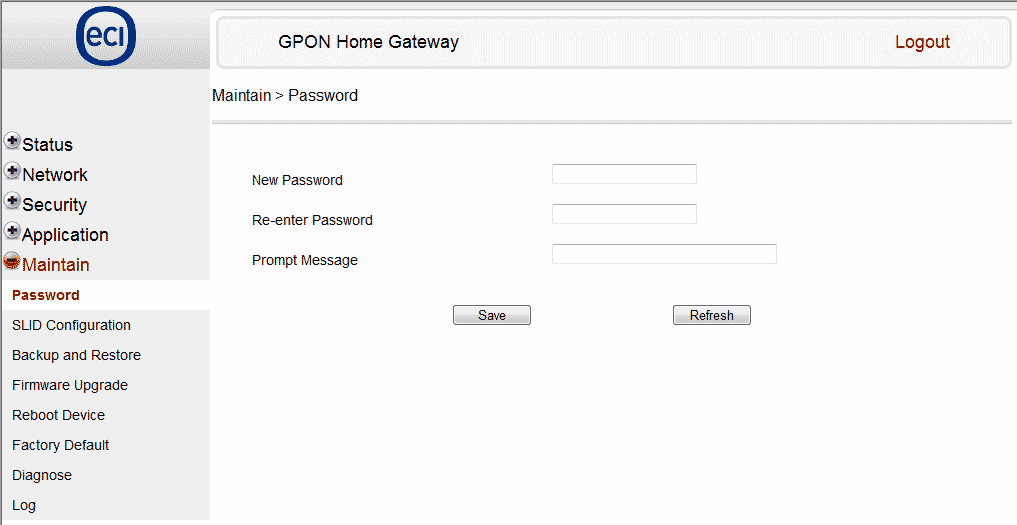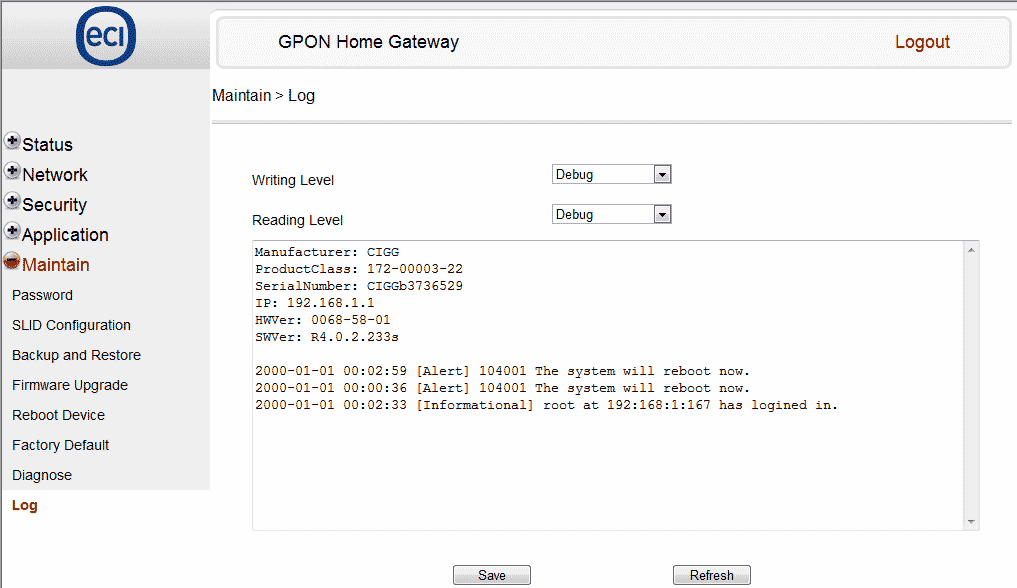B-Focus O-4F2P — это абонентский оптический ONT-терминал или как его ещё называют — оптический модем, предоставляемый абонентам Ростелеком при подключении к сети GPON. У устройства есть LAN-порта 10/100 мбит/с, 2 порта FXO для подключения телефонов. Модель B-Focus O-4F2PW отличается от B-Focus 4F2P только наличием Wi-Fi.
Комплектация устройства небогатая — сам ONT-терминал, блок питания, сетевой LAN патч-корд и оптический патч-корд.
IP 192.168.1.251, адрес веб-интерфейса http://192.168.1.251, логин: root, пароль: admin.
Веб-интерфейс оптического терминала B-Focus O-4F2P весьма прост и понятен. По умолчанию, при входе в интерфейс, Вы попадаете на страницу «Status»:
Здесь можно посмотреть аппаратную версию устройства, версию прошивки ONT-модема, мак-адрес и статус WAN-подключения.
Для настройки подключения оптических модемов O-4F2P и O-4F2PW к сети Интернет надо перейти в раздел «Network» > «WAN»:
В большинстве филиалов ОАО Ростелеком используется тип подключения (Internet Connection Type) — PPPoE.
Ниже, в полях «User Name» и «Password» вводим логин и пароль на подключение к сети Интернет, выданные Вам провайдером.
«Connection Mode» ставим «Keep Alive» чтобы роутер автоматически поддерживал соединение.
Нажимаем кнопку «Apply».
Примечание: Если у Вас используется не PPPoE, а Dynamic IP (DHCP) — просто выберите соответствующий тип подключения — Internet Connection Type и нажмите Apply.
После этого нажимаем кнопку «Refresh» и смотрим состояние соединения. Если всё правильно настроено состояние соединения — «Connection Status» должно быть «Connected»:
Всё! Соединение с провайдером прошло успешно. Можно открывать поисковик и проверять доступ в Интернет.
Проброс портов на GPON ONT O-4F2P и O-4F2PW
Для настройки проброса портов (Port Forwarding) на оптических терминалах O-4F2P и O-4F2PW, вам надо зайти в раздел Advanced > Port Forwarding:
Здесь в поле «Application» пишем название сервера или приложения для которого прокидываем порт, в поля «Start-End Port» надо указать номер порта, который надо пробросить, так как это сделано на рисунке.
Если же Вам надо пробросить диапазон портов, то в поле «Start Port» указываете первый порт диапазона, а в поле «End Port» — последний. В списке Protocol выбираем транспортный протокол — TCP, UDP либо Both (оба сразу).
В поле «To IP Address» надо прописать адрес компьютера и ставим галочку «Enable». Нажимаем кнопку Apply.
Настройка WiFi на GPON ONT O-4F2PW
Беспроводной WiFi-модуль есть только в терминале B-Focus O-4F2PW. Для его настройки надо перейти в раздел «Network» > «WiFi»:
В открывшемся окне Вы увидите 4 закладки. По умолчанию попадаем в «General». Здесь можно все оставить по умолчанию в режиме «Auto».
Проверьте чтобы «Wireless Network Mode» стоял в режиме «Auto(B/G/N Mixed)» — это делается для того, чтобы могли подключаться устройства с WiFi-модулями любого стандарта — B,G или N.
Нажимаем «Apply» и переходим в раздел SSID1:
В поле «SSID» прописываем идентификатор создаваемой беспроводной сети WiFi — это может быть любое слово в английской раскладке.
«Security Mode» выбираем либо чисто WPA2 Personal либо смешанный — WPA/WPA2 Personal.
В поле «Personal Key» надо указать ключ безопасности сети. Им может быть любая буквенная, цифирная или смешанная последовательность не короче 8 символов.
Нажимаем «Apply».
По завершении процедуры настройки ONT-терминалов B-Focus O-4F2P и O-4F2PW обязательно перезагрузите устройство с новыми настройками. Для этого надо перейти в раздел «Maintain» > «Reboot Device»:
Нажимаем кнопку «Reboot». И ждём, пока пройдёт процесс перезапуска оптического роутера. После этого выполненные изменения параметров вступят в силу.
В данном руководстве приведены скриншоты устройства ECI B-FOCuS 0-4G2PW, как две капли воды похожего на наш Alcatel-Lucent I-240W-Q. Соединяем
устройство с компьютером с помощью сетевого кабеля, используя первый
или второй LAN-разъем (возможно, только в первый). Запускаем любой браузер и в адресной строке
вводим 192.168.1.1 (или 192.168.1.254) — этот IP адрес прописан «по умолчанию». Откроется окно авторизации, куда надо вписать: Username или логин — root, Password или пароль — admin (или: логин: admin, пароль: ANS#150 ; или: логин: user, пароль: user).
Жмем Login и попадаем туда куда нужно. Видим логотип производителя —
ECI, название устройства GPON Home Gateway… Имеется пять разделов, в
которых есть свои подразделы. Рассмотрим все разделы и вкладки по
порядку.
Первый раздел — Status. Он включает в себя пять подразделов, или страниц. Отображает уже имеющиеся настройки, состояние и прочие данные устройства.
Status > Device Information. Краткая информация об устройстве: кодовое имя, серийный номер, версия железа, версия прошивки и текущее время
Status > LAN Status. Информация об настройке проводной и беспроводной сети.
Status > WAN Status. Информация о подключении к сети провайдера (в данном случае ничего не подключено, при подключении будет другая картинка)
Status > Home Networking. Показывает состояние сети в данный конкретный момент (имя компьютера XXX-PC)
Status > Optics Module status.
Информация об оптическом подключении, характеристики (есть даже вольтаж
и температура) — при подключении будут другие значения
Второй раздел — Network и он включает шесть подразделов. Собственно сами настройки девайса, для изменения требуются некоторые познания.
Network > LAN.
Настройки LAN: можно сменить стандартный IP-адрес (192.168.1), в
диапазоне до 192.168.254.254; изменить подмаску сети,
включение/выключение DHCP-сервера, изменить диапазон выдаваемых
IP-адресов, максимальное время аренды этих адресов… Также можно
осуществить привязку IP к MAC-адресу. Обычно здесь все остается
«по-умолчанию».
Network > WAN.
Настройка с сетью интернет-провайдера. Можно создавать новый «профиль»
или использовать прошлые. Для соединения можно использовать DHCP, когда
все настройки выдаются провайдером; PPPoE — необходимо ввести только
логин/пароль для доступа к интернету; StaticIP — если у вас статичный
ИП-адрес, надо будет вводить все данные (IP, подмаску сети, Gateway,
DNS) самому. На этой вкладке выбираем сервисы: VOIP, TR-069, INTERNET,
OTHER.
При подключении к Интернету, обычно ставятся галочки напротив Enable/Disable, INTERNET. Keep Alive Time выставляется на 10 сек.
Network > WiFi. Включение/выключение и настройки вайфая — WiFi. Если в Вашей версии прошивки нет галки включения WiFi, значит, включается оно кнопкой WLAN на корпусе (нажать и не отпускать 10 секунд). SSID Name — имя вашей WiFi сети. WPA Key
— вводим свой пароль WiFi сети (при подключении потребует). Можно
использовать уже проставленными. WiFi Mac Filter ставим в значение
Disable. После внесения изменений нажимаем кнопку SAVE и ПЕРЕЗАГРУЖАЕМ
устройство.
Network > Routing. Настройки роутера
Network > DNS. Если компьютеру или сетевому накопителю присвоено доменное имя…
Network > TR-069.
Настройка технической спецификации — если кому нужно или требует
провайдер… В поля Password и Connect Request Password, провайдер
вбивает свои пароли…
Третий раздел — Security. В нем четыре подраздела. Настройка безопасности, так же необходимы определенные познания.
Security > Firewall. Можно выставить уровень безопасности — Security level и включить/отключить защиту от сетевых атак.
Security > Mac Filter. Настройка блокировки по MAC-адресам с включением в Black-лист
Security > IP Filter. То же самое, только по IP-адресам
Security > DMZ and ALG.
DMZ перенаправление входящего трафика на какой-либо внутренний
IP-адрес. ALG включение/выключение прикладных протоколов — FTP, TFTP,
SIP, H323, RTSP, L2TP, IPSEC (обычно галочки ставятся на всех и
сохраняются). WAN Connection List выставляется тот же, что появится в
соответствующем пункте раздела Network > WAN. DMZ IP Address такой 0.0.0.0
Четвертый раздел — Application, в нем три подраздела.
Application > Port Forwarding.
Настройка портов (переброска) для различных веб-серверов, торрентов…
указываем диапазоны внешних и внутренних портов, тип протокола (лучше
указывать сразу все), указываем адреса веб-серверов… WAN Connection
List выставляется как на предыдущей вкладке. Жмем Add.
Application > DDNS. Настройка роутера на использование сервиса динамических DNS. Та же процедура с пунктом WAN Connection List.
Application > NTP. Установки даты и времени устройства, выбор часового пояса и синхронизацию времени с выбранным сервером. Здесь неважно.
Пятый раздел — Maintain. В нем восемь разделов
Maintain > Password.
Здесь вы можете сменить стандартные пароль/логин (root/admin), на свои
собственные. Предотвратит несанкционированный доступ к настройкам
устройства (хотя этот пункт, по заверениям пользователей, регулярно
слетает в значение по-умолчанию).
Maintain > SLID Configuration
Maintain > Backup and Restore.
Здесь можно сделать и сохранить «бэкап» настроек — резервную копию,
либо же восстановить настройки из бэкапа. Желательно сразу же создать
резервную копию настроек, как вам настроит его провайдер.
Maintain > Firmware Upgrade.
Страница, где осуществляется прошивка устройства, весь вопрос — где
взять эти прошивки? А между тем прошивки обновляются и почему их не
выкладывают в СВОБОДНЫЙ ДОСТУП — остается только гадать…
Maintain > Reboot Device. Перезагрузка устройства (чтоб изменения настроек вступили в силу). Требуется нажать кнопку Reboot
Maintain > Factory Default.
Сброс всех настроек в «по умолчанию» — заводские настройки. Надо нажать
кнопку Factory Default. То же самое, что нажать кнопку на корпусе.
Maintain > Diagnose.
Здесь можно провести тестирование и диагностику выбранных соединений и
сервисов, пинги и трассировки, просмотреть и сохранить результаты
Maintain > Log. Здесь можно просмотреть и сохранить логи работы устройства.
При внесении изменений, чтобы они вступили в силу необходимо нажать Save
и перезагрузить устройство. При неправильных настройках можно
использовать сброс настроек на заводские — в интерфейсе настроек либо
кнопкой сбоку девайса.
| < < | > > |
|---|
Роутер ECI-B-FOCUS-0-4G2PW — это современное устройство, которое позволяет создать стабильное и надежное подключение к интернету. Он обладает рядом особенностей, которые делают его одним из самых популярных среди пользователей.
Основной особенностью роутера ECI-B-FOCUS-0-4G2PW является его высокая скорость передачи данных. С помощью этого устройства вы сможете с легкостью загружать и скачивать большие файлы, смотреть видео в высоком разрешении и проводить другие операции, требующие высокой скорости интернета.
Кроме того, роутер ECI-B-FOCUS-0-4G2PW оснащен мощными антеннами, которые позволяют покрыть большую площадь и обеспечить стабильное подключение в любой точке вашего дома или офиса. Это особенно полезно, если у вас есть большой дом или кабинет со сложной планировкой.
Но несмотря на все его преимущества, роутер ECI-B-FOCUS-0-4G2PW может иметь некоторые проблемы, с которыми пользователи сталкиваются. Наиболее распространенными из них являются проблемы с настройкой. Важно правильно настроить роутер, чтобы он мог обеспечить оптимальное подключение и защитить вашу сеть от внешних угроз.
Содержание
- Роутер ECI-B-FOCUS-0-4G2PW
- Особенности роутера ECI-B-FOCUS-0-4G2PW
- Настройка роутера ECI-B-FOCUS-0-4G2PW
Роутер ECI-B-FOCUS-0-4G2PW
Основные особенности роутера ECI-B-FOCUS-0-4G2PW:
| Производитель | ECI |
| Модель | B-FOCUS-0-4G2PW |
| Поддержка стандартов | IEEE 802.11a/b/g/n/ac |
| Скорость передачи данных | до 1 Гбит/с |
| Интерфейсы |
|
| Типы подключения |
|
Настройка роутера ECI-B-FOCUS-0-4G2PW относительно простая и понятная даже для неопытных пользователей. Для доступа к настройкам роутера необходимо подключиться к его Wi-Fi сети или использовать сетевой кабель и открыть веб-интерфейс роутера в браузере.
Некоторые из наиболее популярных проблем, с которыми пользователи роутера ECI-B-FOCUS-0-4G2PW могут столкнуться, включают:
- Проблемы с подключением к интернету.
- Низкая скорость передачи данных.
- Проблемы с Wi-Fi сетью.
- Необходимость настройки портов для работы определенных приложений.
- Проблемы с безопасностью сети.
Для решения этих проблем рекомендуется обратиться к руководству пользователя роутера ECI-B-FOCUS-0-4G2PW или обратиться в службу поддержки производителя.
Особенности роутера ECI-B-FOCUS-0-4G2PW
1. Высокая скорость передачи данных. Роутер поддерживает стандарты беспроводной связи IEEE 802.11ac, что позволяет достичь скорости до 1200 Мбит/с. Это обеспечивает быстрый и стабильный доступ к Интернету.
2. Поддержка сетей 4G LTE. Роутер оснащен встроенным модемом для работы с мобильной связью 4G LTE. Это позволяет использовать роутер в местах, где отсутствует проводной доступ к Интернету, например, на даче или в поездке.
3. Многофункциональность. Роутер поддерживает функцию маршрутизации, благодаря чему можно организовать сеть с несколькими устройствами и обеспечить им доступ в Интернет. Также роутер имеет возможность создания домашней сети с помощью функции Wi-Fi.
4. Удобство использования. Роутер имеет простой и интуитивно понятный интерфейс, что позволяет быстро настроить его и начать пользоваться. Также устройство имеет компактный размер, что делает его удобным для переноски.
Роутер ECI-B-FOCUS-0-4G2PW — это надежное и функциональное устройство, которое позволяет организовать быстрый и стабильный доступ в Интернет. Благодаря своим особенностям, он находит широкое применение как в домашней, так и в офисной сети.
Настройка роутера ECI-B-FOCUS-0-4G2PW
После подключения можно приступить к настройке роутера. Откройте веб-браузер и введите в адресной строке IP-адрес роутера. Обычно это 192.168.1.1 или 192.168.0.1. Нажмите Enter.
Вы увидите страницу входа в настройки роутера. Введите свои учетные данные (логин и пароль), которые указывались при первоначальной настройке роутера. Если вы не помните эти данные, можете попробовать стандартные комбинации: admin/admin, admin/password или admin/1234. Если все комбинации не сработали, вам придется сбросить настройки роутера до заводских.
После успешного входа в настройки роутера, вы попадете на главную страницу администрирования. Здесь вы можете настроить различные параметры, такие как Wi-Fi, DHCP, безопасность и т.д.
Настройка Wi-Fi. Для этого перейдите в раздел «Настройка Wi-Fi» или «Wireless». Здесь вы можете изменить имя сети (SSID), установить пароль для доступа к Wi-Fi и выбрать тип шифрования: WPA2, WPA или WEP. Рекомендуется использовать WPA2 для обеспечения безопасности вашей беспроводной сети.
Настройка DHCP. DHCP (Dynamic Host Configuration Protocol — протокол динамической конфигурации хостов) позволяет автоматически назначать IP-адреса устройствам в вашей сети. В разделе «Настройка DHCP» вы можете изменить диапазон IP-адресов, выделенных для DHCP, настроить DNS-серверы и другие параметры.
Настройка безопасности. В разделе «Настройка безопасности» вы можете изменить пароль для входа в настройки роутера, установить фильтры MAC-адресов или активировать брандмауэр.
После внесения всех необходимых изменений сохраните настройки и перезагрузите роутер. Теперь ваш роутер ECI-B-FOCUS-0-4G2PW готов к использованию.
Обратите внимание, что настройки роутера могут отличаться в зависимости от модели и прошивки роутера ECI-B-FOCUS-0-4G2PW. Если у вас возникли трудности с настройкой, обратитесь к руководству пользователя или обратитесь за помощью к специалисту по сетевым настройкам.
Подключение к WiFi стало неотъемлемой частью нашей повседневной жизни. Однако, чтобы наслаждаться стабильным и быстрым интернетом, необходимо правильно настроить соединение. В данной статье мы рассмотрим, как настроить WiFi на маршрутизаторе B focus 0 4g2pw, чтобы обеспечить надежное подключение и минимальные проблемы с сигналом.
Прежде всего, убедитесь, что ваш маршрутизатор B focus 0 4g2pw подключен к питанию и включен. Затем, свяжитесь с провайдером интернет-услуг и узнайте имя и пароль сети WiFi. Обычно, они предоставляются на специальной карте или указаны на самом маршрутизаторе.
Далее, подключитесь к маршрутизатору через веб-браузер, введя IP-адрес устройства. Войдите в настройки маршрутизатора, используя предоставленные вам учетные данные. На странице настроек найдите раздел WiFi или Wireless и откройте его.
Важно убедиться, что переключатель WiFi установлен в положение «Включено». Если вы хотите установить новое имя сети WiFi, то введите его в соответствующее поле. Для защиты сети паролем, установите новый пароль и запомните его для дальнейшего использования. Советуем использовать комбинацию из цифр и букв, чтобы обезопасить вашу сеть.
Содержание
- B focus 0 4g2pw настройки WiFi
- Как настроить стабильное подключение к интернету
- Как изменить настройки WiFi на роутере B focus 0 4g2pw
- Экспертные советы для стабильного и безопасного подключения
- 1. Обновите программное обеспечение
- 2. Измените имя и пароль сети
- 3. Защитите сеть паролем
- 4. Разместите роутер правильно
- 5. Ограничите доступ к сети
- 6. Используйте гостевую сеть
- 7. Управляйте подключенными устройствами
- 8. Используйте VPN
- Проблемы с Wi-Fi на роутере B focus 0 4g2pw: возможные причины и решения
- Как избежать перебоев и улучшить скорость интернета
B focus 0 4g2pw настройки WiFi
Подключение к WiFi-сети на роутере B focus 0 4g2pw может потребовать некоторых настроек для обеспечения стабильного подключения к интернету. Вот несколько рекомендаций, которые помогут вам настроить WiFi-соединение:
- Убедитесь, что роутер B focus 0 4g2pw включен и подключен к источнику питания.
- Подключите свое устройство (например, ноутбук или смартфон) к роутеру с помощью Ethernet-кабеля или по WiFi.
- Откройте веб-браузер на своем устройстве и введите IP-адрес роутера B focus 0 4g2pw. Обычно адрес выглядит как 192.168.1.1.
- Введите имя пользователя и пароль для доступа к настройкам роутера. Если вы не знаете эти данные, обратитесь к документации роутера или свяжитесь с поставщиком услуг интернета.
- Перейдите в раздел настроек WiFi или Беспроводной сети.
- Убедитесь, что функция WiFi включена.
- Выберите тип шифрования WiFi (например, WPA2) и задайте пароль. Пароль должен быть достаточно сложным, чтобы предотвратить несанкционированный доступ к вашей сети.
- Настройте другие параметры WiFi, такие как имя сети (SSID) и канал передачи данных. Рекомендуется оставить эти параметры в значениях по умолчанию, если вы не знаете, что они означают.
- Сохраните изменения и перезагрузите роутер.
После этих настроек ваш роутер B focus 0 4g2pw должен быть готов к использованию. Вы сможете подключиться к вашей WiFi-сети с помощью пароля, который вы задали, и наслаждаться стабильным подключением к интернету.
Как настроить стабильное подключение к интернету
- Выберите подходящий провайдер интернета. Перед выбором провайдера рекомендуется изучить отзывы и рейтинги, чтобы убедиться в надежности и стабильности его услуг.
- Установите современный роутер. Роутер является основным устройством, обеспечивающим доступ к интернету. Рекомендуется выбирать роутеры с поддержкой стандарта Wi-Fi 5 или Wi-Fi 6, которые обеспечат более стабильное подключение и высокую скорость передачи данных.
- Правильно расположите роутер. Оптимальное расположение роутера влияет на качество и стабильность Wi-Fi сигнала. Рекомендуется разместить роутер в центре помещения, на некотором расстоянии от стен и других мешающих предметов.
- Избегайте перегруженности Wi-Fi канала. Если рядом с вами находятся другие беспроводные сети, которые используют тот же канал, это может привести к снижению стабильности подключения. Чтобы избежать этого, можно вручную выбрать настройки канала Wi-Fi.
- Обновляйте программное обеспечение и драйверы. В случае использования компьютера или ноутбука для подключения к интернету, рекомендуется регулярно обновлять программное обеспечение и драйверы устройства. Это поможет устранить возможные ошибки и улучшить стабильность подключения.
Следуя этим рекомендациям, вы сможете настроить стабильное подключение к интернету и наслаждаться быстрым и надежным доступом к сети.
Как изменить настройки WiFi на роутере B focus 0 4g2pw
Для изменения настроек WiFi на роутере B focus 0 4g2pw следуйте инструкциям ниже:
- Откройте веб-браузер на вашем устройстве и введите IP-адрес роутера в адресной строке. Обычно адрес состоит из цифровой комбинации, например, 192.168.1.1.
- Нажмите Enter и перейдите на страницу аутентификации роутера.
- Введите имя пользователя и пароль для доступа к настройкам роутера. Если вы не изменяли эти данные ранее, используйте стандартное имя пользователя и пароль, которые могут быть указаны в документации.
- Найдите раздел настройки WiFi на главной странице административной панели роутера.
- Выберите опцию редактирования или изменения настроек WiFi.
- Внесите необходимые изменения, такие как изменение имени сети (SSID), пароля или безопасности.
- После внесения изменений сохраните настройки.
- Перезагрузите роутер, чтобы применить новые настройки.
После выполнения этих шагов настройки WiFi на роутере B focus 0 4g2pw будут изменены, и вы сможете стабильно подключаться к интернету через вашу WiFi-сеть.
Экспертные советы для стабильного и безопасного подключения
Правильная настройка WiFi-соединения может обеспечить стабильное и безопасное подключение к интернету. В этом разделе мы расскажем о нескольких экспертных советах, которые помогут вам достичь этой цели.
1. Обновите программное обеспечение
Периодически обновляйте программное обеспечение вашего роутера. Производители регулярно выпускают обновления, исправляющие ошибки и улучшающие работу Wi-Fi. Это поможет вам избежать проблем с подключением и повысит безопасность вашей сети.
2. Измените имя и пароль сети
Поменяйте стандартное имя и пароль вашей WiFi-сети. Введите уникальное имя, которое не указывает на вашу личность или адрес. Пароль должен быть сложным, состоящим из разных символов, цифр и букв верхнего и нижнего регистра.
3. Защитите сеть паролем
Используйте шифрование WPA2-PSK (или более современное WPA3) для защиты вашей WiFi-сети. Это поможет предотвратить несанкционированный доступ к вашей сети и зашифрует передаваемые данные.
4. Разместите роутер правильно
Разместите роутер в центре вашего дома и вдали от металлических и других помех, которые могут ослабить сигнал. Подберите оптимальное место, чтобы сигнал покрывал все помещения. Обратите внимание, что стены и местные условия могут влиять на качество сигнала.
5. Ограничите доступ к сети
Настройте фильтрацию MAC-адресов, чтобы разрешить доступ только устройствам, которые вы разрешили. Это поможет предотвратить несанкционированный доступ к вашей сети и повысит ее безопасность.
6. Используйте гостевую сеть
Если вы хотите предоставить доступ к Интернету своим гостям, создайте отдельную гостевую сеть. Это поможет изолировать их устройства от вашей основной сети и защитит вашу конфиденциальность.
7. Управляйте подключенными устройствами
Регулярно проверяйте список подключенных устройств к вашей сети. Если вы заметите незнакомые устройства, отключите или заблокируйте их, чтобы предотвратить несанкционированный доступ.
8. Используйте VPN
Для повышения безопасности вашего интернет-соединения рекомендуется использовать VPN (виртуальную частную сеть). VPN шифрует ваш трафик и защищает вас от прослушивания и мониторинга. Установите надежное VPN-приложение на устройства, которые подключаются к вашей WiFi-сети.
Следуя этим экспертным советам, вы сможете настроить стабильное и безопасное подключение к интернету через WiFi. Пользуйтесь интернетом с уверенностью и комфортом!
Проблемы с Wi-Fi на роутере B focus 0 4g2pw: возможные причины и решения
| Проблема | Причина | Решение |
|---|---|---|
| Слабый сигнал Wi-Fi | Расстояние между роутером и устройством слишком большое | Разместите роутер ближе к устройству или установите усилитель сигнала Wi-Fi |
| Перегруженность сети | Слишком много устройств подключено к роутеру | Отключите неиспользуемые устройства или увеличьте пропускную способность роутера |
| Конфликт каналов Wi-Fi | Другие роутеры в окружающей среде используют тот же канал Wi-Fi | Измените канал Wi-Fi на роутере для избежания конфликта |
| Неправильные настройки роутера | Неправильная конфигурация Wi-Fi на роутере | Проверьте настройки роутера и убедитесь, что они соответствуют вашему провайдеру Интернета |
| Проблемы с устройством | Проблемы с Wi-Fi адаптером устройства | Попробуйте перезагрузить устройство или подключиться к Wi-Fi с другого устройства |
Если вы проделали все вышеперечисленные действия и проблема с Wi-Fi все еще не решена, рекомендуется обратиться к специалисту или технической поддержке вашего роутера B focus 0 4g2pw для получения дополнительной помощи.
Как избежать перебоев и улучшить скорость интернета
- Проверьте скорость интернета: Прежде чем что-либо менять, стоит проверить текущую скорость вашего интернет-соединения. Для этого можно воспользоваться специальными онлайн-сервисами, которые позволяют измерить скорость загрузки и выгрузки данных.
- Разместите роутер в подходящем месте: Расположение вашего роутера имеет огромное значение для качества Wi-Fi сигнала. Убедитесь, что роутер находится в центре жилой площади, а также с ним нет преград, таких как стены с металлической арматурой.
- Обновите прошивку: Регулярные обновления прошивки роутера позволяют улучшить его функциональность и исправить возможные ошибки. Проверьте, не требуется ли обновление прошивки для вашего роутера и выполните его в случае необходимости.
- Избегайте перегруженности сети: Если в вашей домашней сети много подключенных устройств одновременно, это может привести к перегруженности и снижению скорости интернета. Ограничьте количество активных устройств или установите время использования для определенных устройств.
- Используйте качественные Wi-Fi роутеры и адаптеры: Некачественные или устаревшие устройства могут оказывать негативное влияние на скорость и стабильность Wi-Fi сигнала. Приобретите роутер и адаптеры от надежных производителей, которые поддерживают последние технологии.
- Настройте канал Wi-Fi: Возможно, ваш роутер и соседние роутеры работают на одном и том же Wi-Fi канале, что может приводить к помехам и снижению скорости. Попробуйте изменить канал Wi-Fi на наименее загруженный.
- Установите усилитель Wi-Fi: Если расположение роутера не позволяет создать стабильное соединение на большой площади, можно установить усилитель Wi-Fi, который будет улучшать сигнал и расширять зону покрытия.
Следуя этим советам, вы сможете избежать перебоев в работе интернета и улучшить его скорость. Помните, что для достижения наилучшего результата, лучше всего комбинировать несколько способов одновременно.
Обновлено: 09.10.2023
Страница 2
Руководство по установке оборудования B-focus o-4f2pw/o-4g2pw 02 октября 2011 г. eci telecom ltd. Запатентованное оборудование i соответствует сертификату маркировки CE (класс b). Оборудование было протестировано и признано соответствующим стандарту EN 60950-1:2001. Оборудование протестировано и используется только с адаптером питания, входящим в комплект поставки. .
Страница 3: Содержание
Руководство по установке оборудования B-focus o-4f2pw/o-4g2pw 02 октября 2011 г. eci telecom ltd. Право собственности ii содержание этого документа __________________________________________________________ iv цель __________________________________________________________________________ iv целевая аудиторияc.
Страница 4
Руководство по установке оборудования B-focus o-4f2pw/o-4g2pw 02 октября 2011 г. eci telecom ltd. Собственная сеть iii 4.5 _____________________________________________________________________ 17 i) lan _________________________________________________________________________________ 17 ii) wan _________________.
Страница 5: Об этом документе
Руководство по установке оборудования B-focus o-4f2pw/o-4g2pw, ред. 1: ноябрь 2010 г., cambridge Industries Group Co. Ltd iv Об этом документе Назначение В данном руководстве описывается, как установить оконечное устройство оптической сети cig (ont) на территории заказчика. Целевая аудитория: этот документ предназначен для технических специалистов.
Страница 6: 1. Описание продукта
Руководство по установке оборудования B-focus o-4f2pw/o-4g2pw 02 октября 2011 г. eci telecom ltd. Собственная собственность 1 ред. 0.1 1. Описание продукта 1.1 введение Оптический сетевой терминал (ont), модель b-focus o-4f2pw/o-4g2pw — это устройство, совместимое с ITU-T G.984, которое принимает голос, данные и видеотрафик в виде .
Страница 7
Руководство по установке оборудования B-focus o-4f2pw/o-4g2pw 02 октября 2011 г. eci telecom ltd. Собственная версия 2 rev 0.1 размеры 200 мм (высота) на 160 мм (ширина) на 33 мм (глубина) вес 0,42 кг без адаптера питания интерфейс gpon sc/apc угловой оптический разъем интерфейс потенциометров разъем rj-11 интерфейс Ethernet r.
Страница 8
Руководство по установке оборудования B-focus o-4f2pw/o-4g2pw 02 октября 2011 г. eci telecom ltd. 3 ред. 0.1 pon itu-t g.984.1, g.984.2, g.984.2 amd1, g.984.3, g.984.4, g.983.2 emc etsi en 300386, en 55022 (класс b) безопасность en 60950 лазер z itu- t rec.G.984.2 (класс b+), g983.3 z fcc 47 cfr часть 15, класс .
Страница 9: 2. Безопасность
Руководство по установке оборудования B-focus o-4f2pw/o-4g2pw 02 октября 2011 г. eci telecom ltd. Собственная собственность 4 ред. 0.1 2. Меры предосторожности: установка изделия должна выполняться только обученным обслуживающим персоналом. Прочтите и соблюдайте все предупреждения и инструкции, указанные на изделии или включенные в его упаковку.
Страница 10: 2.2 Лазерная безопасность
Руководство по установке оборудования B-focus o-4f2pw/o-4g2pw 02 октября 2011 г. eci telecom ltd. Собственная собственность 5 ред. 0.1 2.2 осторожность при обращении с лазером: использование элементов управления или регулировок, а также выполнение процедур, отличных от указанных здесь, может привести к опасному воздействию лазерного излучения. Невидимое лазерное излучение.
Страница 11: 3. Установка
Руководство по установке оборудования B-focus o-4f2pw/o-4g2pw 02 октября 2011 г. eci telecom ltd. 6 Ред. 0.1 3. Установка 3.1 Подготовка места 3.1.1 Требования к окружающей среде ont будет работать при температуре от 0°C до 40°C, относительной влажности от 10% до 90%. 3.1.2 потребляемая мощность
Страница 12
Руководство по установке оборудования B-focus o-4f2pw/o-4g2pw 02 октября 2011 г. eci telecom ltd. Собственная собственность 7 ред. 0.1 3.3 монтаж и подключение к сети 3.3.1 установка модуля на стену 1. Найдите безопасное и доступное место для установки. 2. Совместите монтажный кронштейн на стене. Есть два монтажных каталога.
Страница 13
Руководство по установке оборудования B-focus o-4f2pw/o-4g2pw 02 октября 2011 г. eci telecom ltd. Патентованная версия 8 rev 0.1 рис. 4 монтаж кронштейна: вертикальное направление 3. Установите кронштейн в стойку стены, ввинтив два винта для листового металла в стену через монтажные отверстия кронштейна (рисунок )..
Страница 14
Руководство по установке оборудования B-focus o-4f2pw/o-4g2pw 02 октября 2011 г. eci telecom ltd. 9 ред. 0.1 рис. 5 закрепите кронштейн на стене 4. Намотайте оптоволоконный кабель на лоток для хранения оптоволокна. Убедитесь, что разъем sc/apc выходит из нижней левой части в случае горизонтального монтажа.
Страница 15: 3.3.3 Удаление Ont
Руководство по установке оборудования B-focus o-4f2pw/o-4g2pw 02 октября 2011 г. eci telecom ltd. Собственная версия 10, ред. 0.1 5. Вставьте внешний блок в монтажный кронштейн в направлении вверх-вниз, используя 4 направляющие на кронштейне. При горизонтальном монтаже убедитесь, что панель с интерфейсами направлена вниз.
Страница 16
Руководство по установке оборудования B-focus o-4f2pw/o-4g2pw 02 октября 2011 г. eci telecom ltd. Собственная версия 11 ред. 0.1 штырь сигнальный штырь сигнальный 1 неиспользуемый 3 наконечник 2 кольцо 4 неиспользуемый стол 6 потенциометры разъем rj-11 Схема проводки Опасность: убедитесь, что подключенная пара проводов идет от/к телефону. С помощью пары проводов сюда.
Страница 17: 3.7.1 Активация Ont
Руководство по установке оборудования B-focus o-4f2pw/o-4g2pw 02 октября 2011 г. eci telecom ltd. Собственная собственность 12 ред. 0.1 3.7 проверьте состояние светодиодного индикатора установки, чтобы проверить состояние ont (раздел 3 .7.1). Услуги недоступны до тех пор, пока ont не будет ранжирован и не подготовлен в сети pon. Если услуги должны быть проверены.
Страница 18: 3.7.2 Проверка служб
Руководство по установке оборудования B-focus o-4f2pw/o-4g2pw 02 октября 2011 г. eci telecom ltd. Собственная собственность 13 ред. 0.1 3.7.2 проверка служб соответствует местной практике подключения к каждому активному порту службы в локальной сети для подтверждения активации службы. 1. Если в эту установку включена служба voip, проверьте voip.
Страница 19: 4.4 Статус
Руководство по установке оборудования B-focus o-4f2pw/o-4g2pw 02 октября 2011 г. eci telecom ltd. Собственная версия 14 rev 0.1 после входа в onu с правами администратора вы можете запрашивать, настраивать и изменять настройки onu. Некоторые настройки и модификации могут иметь эффект только после перезапуска onu. 4.3 введение в конфигурацию.
Страница 20
Руководство по установке оборудования B-focus o-4f2pw/o-4g2pw 02 октября 2011 г. eci telecom ltd. Собственная собственность 15 rev 0.1 ii) состояние локальной сети На странице «состояние локальной сети» вы можете просмотреть информацию о беспроводных интерфейсах и интерфейсах Ethernet. • для информации о беспроводном интерфейсе вы можете просмотреть состояние беспроводной сети, беспроводная связь .
Страница 21
Руководство по установке оборудования B-focus o-4f2pw/o-4g2pw 02 октября 2011 г. eci telecom ltd. Собственная версия 16 rev 0.1 iii) статус wan на странице «статус wan», вы можете просмотреть список подключений wan, режим подключения, включение/отключение, vlan, статус канала, статус канала pon, включение up fec, включение down fec, пакеты tx, пакет приема.
Страница 22: 4.5 Сеть
Руководство по установке оборудования B-focus o-4f2pw/o-4g2pw 02 октября 2011 г. eci telecom ltd. Собственная сеть 17 rev 0.1 4.5 на странице «сеть», есть 6 вариантов выбора второго уровня. Это «lan», «wan», «wifi», «routing», «dns», «tr-069». I) конфигурация локальной сети используется для настройки адресов обслуживания onu.
Страница 23
Руководство по установке оборудования B-focus o-4f2pw/o-4g2pw 02 октября 2011 г. eci telecom ltd. Собственная версия 18 rev 0.1 после того, как настройки будут выполнены, нажмите кнопку «Сохранить», чтобы сохранить их. Перезагрузите устройство, чтобы изменения вступили в силу. II) конфигурация wan wan используется для настройки соединения wan p.
Страница 24
Руководство по установке оборудования B-focus o-4f2pw/o-4g2pw 02 октября 2011 г. eci telecom ltd. Собственная собственность 19 rev 0.1 iii) конфигурация Wi-Fi Wi-Fi используется для настройки основных параметров беспроводной сети. Вы можете включить или отключить функцию беспроводной связи, настроить ssid, метод шифрования и ключ. Базовый и рекламный.
Страница 25
Руководство по установке оборудования B-focus o-4f2pw/o-4g2pw 02 октября 2011 г. eci telecom ltd. Собственный 20 rev 0.1 9) режим b 10) режим g канал по умолчанию канал выбирается автоматически wifi mac filter включить или отключить фильтрацию wifi mac ssid select выбрать ssid для настройки имя ssid настроить имя ssid.
Страница 26
Руководство по установке оборудования B-focus o-4f2pw/o-4g2pw 02 октября 2011 г. eci telecom ltd. 21 rev 0.1 iv) конфигурация маршрутизации маршрутизации используется для настройки параметров статической маршрутизации. Ниже приведено описание параметров: описание параметра версия протокола ip выберите протокол ip.
Страница 27
Руководство по установке оборудования B-focus o-4f2pw/o-4g2pw 02 октября 2011 г. eci telecom ltd. Собственный 22 rev 0.1 v) dns Конфигурация dns используется для настройки статического dns. Ниже приведено описание параметров: описание параметра/кнопки имя домена введите здесь имя домена ip адрес.
Страница 28
Руководство по установке оборудования B-focus o-4f2pw/o-4g2pw 02 октября 2011 г. eci telecom ltd. Собственная собственность 23 ред. 0.1 vi) tr-069 управлять конфигурацией удаленного сервера itms. Ниже приведено описание параметров: описание параметра/кнопки периодическое информирование включить установить или снять этот флажок, чтобы включить o.
Страница 29: 4.6 Безопасность
Руководство по установке оборудования B-focus o-4f2pw/o-4g2pw 02 октября 2011 г. eci telecom ltd. 24 ред. 0.1 4.6 Безопасность На странице «Безопасность» есть 4 варианта выбора второго уровня. Это «брандмауэр», «фильтр Mac», «ip-фильтр» и «dmz и alg». i) брандмауэр на странице «брандмауэр», можно выбрать брандмауэры.
Страница 30
Руководство по установке оборудования B-focus o-4f2pw/o-4g2pw 02 октября 2011 г. eci telecom ltd. Собственный фильтр 25 rev 0.1 ii) фильтр mac на странице фильтра mac, можно добавить правила фильтрации mac, ниже приведено описание параметров: описание параметра включить фильтр mac, установите или снимите этот флажок, чтобы включить.
Страница 31
Руководство по установке оборудования B-focus o-4f2pw/o-4g2pw 02 октября 2011 г. eci telecom ltd.26 rev 0.1 iii) IP-фильтр на странице IP-фильтра, можно добавить правила IP-фильтрации. Ниже приведено описание параметров: описание параметра включить IP-фильтр установите или снимите этот флажок, чтобы включить .
Страница 32
Руководство по установке оборудования B-focus o-4f2pw/o-4g2pw 02 октября 2011 г. eci telecom ltd. 27 rev 0.1 iv) dmz и alg на странице dmz и alg, можно выполнить расширенную настройку nat, например, alg, а dmz alg — это шлюз уровня приложения. Его основная функция — сделать необходимую обработку для приложения p.
Страница 33: 4.7 Применение
Руководство по установке оборудования B-focus o-4f2pw/o-4g2pw 02 октября 2011 г. eci telecom ltd. Собственное приложение 28 rev 0.1 4.7 на странице «приложения» есть 3 варианта выбора второго уровня. Это «переадресация портов», «ddns» и «ntp». I) переадресация портов на странице переадресации портов, можно выполнить переадресацию портов.
Страница 34
Руководство по установке оборудования B-focus o-4f2pw/o-4g2pw 02 октября 2011 г. eci telecom ltd. Собственная собственность 29 ред. 0.1 ii) ddns служба динамического DNS может сопоставлять динамический IP-адрес со статическим доменным именем. По этому доменному имени к шлюзу можно легко получить доступ из Интернета. Используйте конфигурацию ddns для настройки t.
Страница 35
Руководство по установке оборудования B-focus o-4f2pw/o-4g2pw 02 октября 2011 г. eci telecom ltd. Собственная собственность 30 ред. 0.1 iii) ntp Управление ntp используется для настройки времени onu для синхронизации с сетевым сервером времени. Ниже приведено описание параметров: описание параметра enable ntp server enable or di.
Страница 36: 4.8 Техническое обслуживание
Руководство по установке оборудования B-focus o-4f2pw/o-4g2pw 02 октября 2011 г. eci telecom ltd. 31 rev 0.1 4.8 Собственная поддержка На странице «Maintenance» есть 8 вариантов выбора второго уровня. Это «пароль», «сдвинутая конфигурация», «резервное копирование и восстановление», «обновление прошивки», «перезагрузка устройства», «заводские настройки», «диаг.
Страница 37
Руководство по установке оборудования B-focus o-4f2pw/o-4g2pw 02 октября 2011 г. eci telecom ltd. Собственная собственность 32 rev 0.1 ii) конфигурация скольжения с помощью конфигурации скольжения, можно изменить скольжение onu. Ниже приведено описание параметров: описание параметра текущее скольжение отображение текущего скольжения ont in.
Страница 38
Руководство по установке оборудования B-focus o-4f2pw/o-4g2pw 02 октября 2011 г. eci telecom ltd. Собственная версия 33 rev 0.1 iii) резервное копирование и восстановление На этой странице можно выполнить резервное копирование и восстановление конфигурации onu. Ниже приведено описание параметров. Описание параметра. Выберите файл. Выберите файл конфигурации.
Страница 39
Руководство по установке оборудования B-focus o-4f2pw/o-4g2pw 02 октября 2011 г. eci telecom ltd. Собственная версия 34 rev 0.1 iv) обновление прошивки на этой странице, можно обновить встроенную прошивку. Ниже приведено описание параметров: описание параметра выберите файл выберите имя файла прошивки кнопка обновления cl.
Страница 40
Руководство по установке оборудования B-focus o-4f2pw/o-4g2pw 02 октября 2011 г. eci telecom ltd. Собственная версия 35 rev 0.1 v) перезагрузите устройство на этой странице, можно перезагрузить устройство. Ниже приведено описание параметров: описание параметра кнопка перезагрузки нажмите, чтобы перезагрузить устройство.
Страница 41
Руководство по установке оборудования B-focus o-4f2pw/o-4g2pw 02 октября 2011 г. eci telecom ltd. Собственность 36 rev 0.1 vi) заводские настройки на этой странице, можно сбросить конфигурацию до заводских настроек ниже приведено описание параметров: описание параметра заводские настройки нажмите, чтобы сбросить ont на f.
Страница 42
Руководство по установке оборудования B-focus o-4f2pw/o-4g2pw 02 октября 2011 г. eci telecom ltd. Собственная версия 37 rev 0.1 vii) страница диагностики включает функции тестирования ping / traceroute и создания ручных отчетов, ниже приведено описание параметров: описание параметра wan connection list select wan conne.
Страница 43
Руководство по установке оборудования B-focus o-4f2pw/o-4g2pw 02 октября 2011 г. eci telecom ltd. Собственный язык 38 rev 0.1 viii) язык ниже является описанием параметров: описание параметра выберите язык выберите язык отображения кнопка сохранения нажмите, чтобы сохранить конфигурацию языка.
Страница 44: 5. Устранение неполадок
Руководство по установке оборудования B-focus o-4f2pw/o-4g2pw 02 октября 2011 г. eci telecom ltd. Собственная собственность 39 ред. 0.1 5. Устранение неполадок 5.1 Светодиоды состояния ont Светодиоды состояния ont, расположенные на корпусе (рис. 5), помогают при установке и обслуживании. Эти светодиоды подробно описаны в табл. Ф.
Страница 45
Руководство по установке оборудования B-focus o-4f2pw/o-4g2pw 02 октября 2011 г. eci telecom ltd. Запатентованный цвет названия светодиода 40 rev 0.1 указывает на зеленый/нормальный режим питания. Выключен Нет связи по питанию Зеленый/горит pon соединение в порядке не горит pon соединение не в порядке авторизация зеленый/горит onu авторизован не горит onu не авторизован lan1 не горит не ac.
Страница 46
Руководство по установке оборудования B-focus o-4f2pw/o-4g2pw 02 октября 2011 г. eci telecom ltd. Собственная версия 41 ред. 0.1 цвет названия индикатора указывает на выкл. wps отключить wlan зеленый/непрерывно горит зеленый/мигает прием и передача данных (мигает 2 часа) выкл. ошибка/wlan не подключена/wlan отключена таблица 8 индикаторов состояния горит описание.
Страница 47
Руководство по установке оборудования B-focus o-4f2pw/o-4g2pw 02 октября 2011 г. eci telecom ltd. Собственная собственность 42 ред. 0.1 5.2 процедуры устранения неполадок проблема возможные решения индикатор питания не горит проверьте, нажата ли кнопка включения/выключения на задней „ панели. Проверьте, подходит ли адаптер питания к g-83hg1. С.
Страница 48
Руководство по установке оборудования B-focus o-4f2pw/o-4g2pw 02 октября 2011 г. eci telecom ltd. Собственная версия 43, версия 0.1.
И не нужно увеличивать частоту дыхания, если вы изменили имя пользователя / пароль ECI B-FOCuS O-4G2PW и забыли их, так как вы можете просто сбросить настройки маршрутизатора ECI B-FOCuS O-4G2PW, нажав и-удерживайте кнопку сброса с зажимом около 15 секунд.
Быстрые ссылки ECI B-FOCuS O-4G2PW:
Попробуйте один из этих самых распространенных паролей
| Имя пользователя | Пароль |
|---|---|
| admin | admin |
| admin | пусто |
| admin | пароль |
| пусто | admin |
| пусто | пусто |
Это не ваша модель роутера? Найдите свой маршрутизатор
Поскольку безопасность сети имеет жизненно важное значение, первоочередной задачей является изменение логина и пароля по умолчанию маршрутизатора ECI B-FOCuS O-4G2PW на что-то более личное и безопасное.
Советы по паролю маршрутизатора ECI B-FOCuS O-4G2PW:
Выберите сложный и трудно угадываемый пароль для вашего ECI, который сможете запомнить только вы
Это должно быть что-то личное, например &ilostmyvirginity@30, чтобы вы никогда этого не забыли. Когда-либо
Защитите его
Степень защиты напрямую зависит от сложности пароля и усилий, предпринятых для защиты этого пароля на вашем маршрутизаторе ECI B-FOCuS O-4G2PW.
Удобство прежде всего
Укажите пароль для маршрутизатора ECI B-FOCuS O-4G2PW, который вы сможете запомнить (прежде всего удобство использования). Конечно, вы можете создать надежный хэш-пароль со специальными символами, цифрами, греческими и латинскими буквами. Но в конечном итоге вы закончите тем, что напишете это на липкой ленте и поместите на маршрутизатор, что противоречит цели. Вот пример $lasttriptovegas0916
Еще одно небольшое предложение (поскольку оно не влияет на безопасность) — изменить имя WiFi по умолчанию (SSID) ECI B-FOCuS O-4G2PW, чтобы другим было проще узнать, к какой сети они подключаются. .
После ввода имени сети необходимо включить шифрование WPA2-PSK на маршрутизаторе ECI B-FOCuS O-4G2PW. Это самый надежный стандарт шифрования, доступный для домашних сетей.
Введите новый общий ключ WPA/пароль WiFi — это пароль, который вы будете использовать для подключения к домашнему WiFi. Сократите его длину до 16-20 символов (пожалуйста!) Не используйте тот же пароль, который вы использовали для входа в маршрутизатор ECI B-FOCuS O-4G2PW!
Пока у вас все хорошо. Теперь рассмотрим ⭐ Добавить эту страницу в закладки. Это всегда помогает.
4.Обновите прошивку маршрутизатора в ECI B-FOCuS O-4G2PW и включите автоматическое обновление
Программное обеспечение маршрутизатора часто содержит критические ошибки и уязвимости в системе безопасности. поэтому важно, чтобы вы включили автоматическое обновление прошивки и всегда обновляли маршрутизатор ECI B-FOCuS O-4G2PW. Чтобы включить автоматические обновления, войдите в свой маршрутизатор ECI B-FOCuS O-4G2PW, найдите раздел, содержащий автоматические обновления, и включите его.
И даже если маршрутизатор имеет автоматическое обновление, время от времени проверяйте, действительно ли оно работает, а прошивка маршрутизатора обновлена.
5.Безопасность — это непрерывный процесс
Просто не забывайте менять пароли часто или хотя бы раз в 6 месяцев! на вашем ECI B-FOCuS O-4G2PW Вы не хотите, чтобы система безопасности, над которой вы так усердно трудились, потерпела неудачу только из-за невежества, небрежности или случайной лени! Время для бюллетеня по холодильнику, ребята! Мы можем напомнить вам, хотя? Введите адрес электронной почты ниже! Нет, мы не спамеры!
Инструкции по сбросу маршрутизатора ECI B-FOCuS O-4G2PW
Как восстановить заводские настройки маршрутизатора ECI B-FOCuS O-4G2PW по умолчанию
Чтобы сбросить настройки маршрутизатора ECI B-FOCuS O-4G2PW,
- Включите маршрутизатор ECI B-FOCuS O-4G2PW.
- Найдите кнопку сброса. Лишь в некоторых маршрутизаторах есть крошечное отверстие, а в других есть кнопка сброса.
- Нажмите кнопку возврата к заводским настройкам выпрямленной канцелярской скрепкой или чем-то еще, что проходит через маленькое отверстие, и удерживайте ее около 15 секунд! (пока не замигают все индикаторы)
- Маршрутизатор ECI B-FOCuS O-4G2PW автоматически перезагрузится. устройство было сброшено и готово к использованию. Вы можете начать с шага 1 в этом руководстве, чтобы настроить его.
Пароль ECI B-FOCuS O-4G2PW не работает
Пароли найдут способ не работать! Или, в большинстве случаев, пользователи находят способ их забыть!В любом случае ознакомьтесь с разделом «Как восстановить настройки маршрутизатора ECI B-FOCuS O-4G2PW по умолчанию»
Забыли пароль для маршрутизатора ECI B-FOCuS O-4G2PW
В случае, если вы изменили имя пользователя и пароль по умолчанию для ECI B-FOCuS O-4G2PW и забыли их, см. раздел «Как восстановить настройки маршрутизатора ECI B-FOCuS O-4G2PW по умолчанию»
Как усилить Wi-Fi ECI B-FOCuS O-4G2PW и решить проблемы с подключением
1. Разместите ECI B-FOCuS O-4G2PW в идеальном месте
Идеальное место делает все возможное; будь то романтика или твой роутер! Чтобы обеспечить наилучший сигнал и подключение к сети, убедитесь, что маршрутизатор ECI B-FOCuS O-4G2PW находится в поле зрения, а не направлен к стене или за шторами
2. Найдите хороший беспроводной канал вместо автоматического на маршрутизаторе ECI B-FOCuS O-4G2PW
Автоматические каналы могут время от времени давать сбои; поверьте, что вы умнее маршрутизатора ECI! Найдите бесшовный беспроводной канал вместо того, что маршрутизатор находит автоматически. Это гарантирует, что ваш сигнал не будет мешать сигналу ваших соседей.
Если вы используете ПК с ОС Windows, вы можете увидеть, какие каналы используют соседние сети Wi-Fi.
- Нажмите «Пуск» > введите «cmd». Откройте командную строку
- В командной строке введите netsh wlan показать все
Вы увидите список всех беспроводных сетей и каналов, используемых поблизости. вместо использования «Авто» для канала управления выберите канал с наименьшими помехами
Проверьте, поддерживает ли ECI B-FOCuS O-4G2PW двухдиапазонный режим. Чаще всего используется диапазон 2,4 ГГц; однако переключение на 5 ГГц даст лучшие результаты! Однако это зависит от вашего устройства; если вы используете старичка, вам, возможно, придется вернуться к обычному
4.Проводное подключение игровых консолей/медиастримеров к ECI B-FOCuS O-4G2PW вместо WiFi
Игровые приставки/медиастримеры лучше работают при подключении через Ethernet-кабель ECI B-FOCuS O-4G2PW; на самом деле, если вы не можете перемещать телевизор по всему дому, зачем вообще подключать его к Wi-Fi? Игровые приставки/устройства потокового видео переполняют сеть данными. Это означает, что, если это возможно, вам следует рассматривать аппаратные (с использованием кабеля Ethernet) устройства, которые потребляют большую часть полосы пропускания. Хотя это может частично свести на нет цель наличия беспроводных сетей, на самом деле это может повысить общую скорость сети ECI B-FOCuS O-4G2PW, если вы сможете жестко подключить пожирателей пропускной способности.
5. Перезагрузите ECI B-FOCuS O-4G2PW по расписанию
Важное замечание! По расписанию, ребята, перезагрузите свой маршрутизатор ECI B-FOCuS O-4G2PW! Хотя маршрутизаторы рассчитаны на постоянную работу в любое время, простые настройки, такие как регулярное включение и выключение питания (причудливый способ сказать, отключение шнура питания и включение его обратно) помогают решить большинство проблем. Перезагрузка ECI B-FOCuS O-4G2PW может устранить проблемы с подключением к Интернету, улучшить медленное соединение и полностью устранить проблемы с беспроводной связью. Попробуйте раз в квартал отключать модем ECI от сети, чтобы оставаться активным (никогда не сбрасывать, всегда перезагружать маршрутизатор)
Чтобы получить доступ к вашему ECI B-FOCuS O-4G2PW (также известному как B-FOCuS), вам потребуется IP-адрес вашего устройства, имя пользователя и пароль. Вы найдете эту информацию в Руководстве к вашему маршрутизатору ECI B-FOCuS O-4G2PW. Но если у вас нет руководства для вашего маршрутизатора или вы не хотите читать все руководство целиком, чтобы найти информацию для входа по умолчанию, вы можете воспользоваться приведенным ниже кратким руководством. Чтобы попасть на страницу входа в роутер, необходимо, чтобы вы были подключены к роутеру.
Руководство по входу в систему ECI B-FOCuS O-4G2PW
- Откройте веб-браузер (например, Chrome, Firefox, Opera или любой другой браузер)
- Введите 192.168.1.1 (IP-адрес по умолчанию для доступа к интерфейсу администратора) в адресной строке интернет-браузера, чтобы получить доступ к пользовательскому веб-интерфейсу маршрутизатора.
- Вы должны увидеть 2 текстовых поля, в которые можно ввести имя пользователя и пароль.
- Проверьте нижнюю часть маршрутизатора. Там вы найдете свои учетные данные для входа. Если нет, то посмотрите руководство вашего роутера.
- Введите имя пользователя и пароль, нажмите «Ввод», и теперь вы должны увидеть панель управления вашего маршрутизатора.
Если вышеуказанные учетные данные не работают с вашим маршрутизатором ECI B-FOCuS O-4G2PW, попробуйте этот метод
Попробуйте разные комбинации идентификаторов и паролей, которые широко используются ECI, и которые вы найдете ниже. В этом списке представлены самые популярные комбинации имени пользователя и пароля по умолчанию, используемые ECI. Иногда имя пользователя и пароль не работают, о чем мы упоминали в начале этого руководства. Затем вы можете попробовать эти комбинации имени пользователя и пароля ниже, чтобы получить доступ к вашему беспроводному маршрутизатору ECI B-FOCuS O-4G2PW.
IP-адреса входа по умолчанию для моего маршрутизатора ECI
Вы пробовали разные IP-адреса маршрутизатора, но ничего не помогло? Вы пробовали следующие IP-адреса? В списке ниже мы перечислили все известные IP-адреса маршрутизаторов производителя ECI. Возможно, это сработает для вас.
Ни один из методов не помог мне, и я до сих пор не могу получить доступ к моему ECI B-FOCuS O-4G2PW!
Все, что вам нужно сделать, это сбросить настройки модема B-FOCuS O-4G2PW. Это можно легко сделать, нажав кнопку сброса на задней или нижней панели маршрутизатора. Если вы будете удерживать эту маленькую кнопку примерно 20 секунд (возможно, вам придется использовать зубочистку), ваш модем вернется к заводским настройкам. Что вам нужно иметь в виду, так это то, что при сбросе модема вы потеряете подключение к сети. Поэтому лучше воспользоваться помощью эксперта в этом отношении. Примечание. Если у вас недостаточно информации, настоятельно рекомендуется обратиться за помощью к человеку, обладающему всеми знаниями по этой теме.
Для доступа к ECI B-FOCuS O-4G2PW (также известному как B-FOCuS) вам потребуется IP-адрес и данные для входа (имя пользователя и пароль).
Важно! Это не данные для входа в систему вашего интернет-провайдера.
Эту информацию можно найти в руководстве по эксплуатации маршрутизатора ECI B-FOCuS O-4G2PW (также известного как B-FOCuS). Если у вас нет руководства под рукой или вы не хотите искать учетные данные для входа в полное руководство, вы можете использовать руководство по быстрой установке, которое вы можете найти ниже. Для доступа к странице входа в маршрутизатор важно, чтобы вы были подключены к маршрутизатору. Совет. Если у вас проблемы с Wi-Fi и не удается подключиться к маршрутизатору, вы можете соединить компьютер и маршрутизатор с помощью кабеля локальной сети.
Руководство по входу в ECI B-FOCuS O-4G2PW
-
Откройте предпочитаемый браузер и введите 192.168.1.1 в адресной строке, чтобы получить доступ к панели администратора вашего роутера.
Если учетные данные не работают, попробуйте следующий метод
В приведенном ниже списке вы можете найти некоторые из наиболее часто используемых комбинаций имени пользователя и пароля для маршрутизаторов ECI. Попробуйте следующие комбинации. Если у вас возникли проблемы со входом в роутер или вы забыли пароль.
| Имя пользователя | Пароль |
| admin | пароль |
| admin | admin |
Наиболее распространенные IP-адреса, используемые маршрутизаторами ECI
Вы попробовали несколько разных IP-адресов, но ни один из них не работает? Затем вам следует попробовать IP-адреса из следующего списка.
Ни один из методов не помог мне, и я до сих пор не могу получить доступ к моему ECI B-FOCuS O-4G2PW!
Если ничего не помогло и вам очень нужен доступ к роутеру B-FOCuS O-4G2PW, также есть возможность сброса до заводских настроек. В большинстве случаев вы можете выполнить сброс до заводских настроек, нажав маленькую кнопку на задней панели маршрутизатора на 10-20 секунд. После этого роутер загорается и требуется несколько минут для сброса всех настроек. После сброса к заводским настройкам маршрутизатор теряет соединение со всеми другими подключенными устройствами, и после такого сброса некоторые устройства необходимо повторно подключить к маршрутизатору. Если вы не уверены, обратитесь к специалисту, который поможет вам снова настроить маршрутизатор.
Читайте также:
- Алг в роутере что это такое
- Может ли роутер сгореть
- Многоточка что это такое в bluetooth наушниках
- Есть ли bluetooth на iphone
- Как отключить автоматическое подключение к сети Wi-Fi на iPhone
| IP-адрес маршрутизатора по умолчанию |
| 192.168.1.1 |